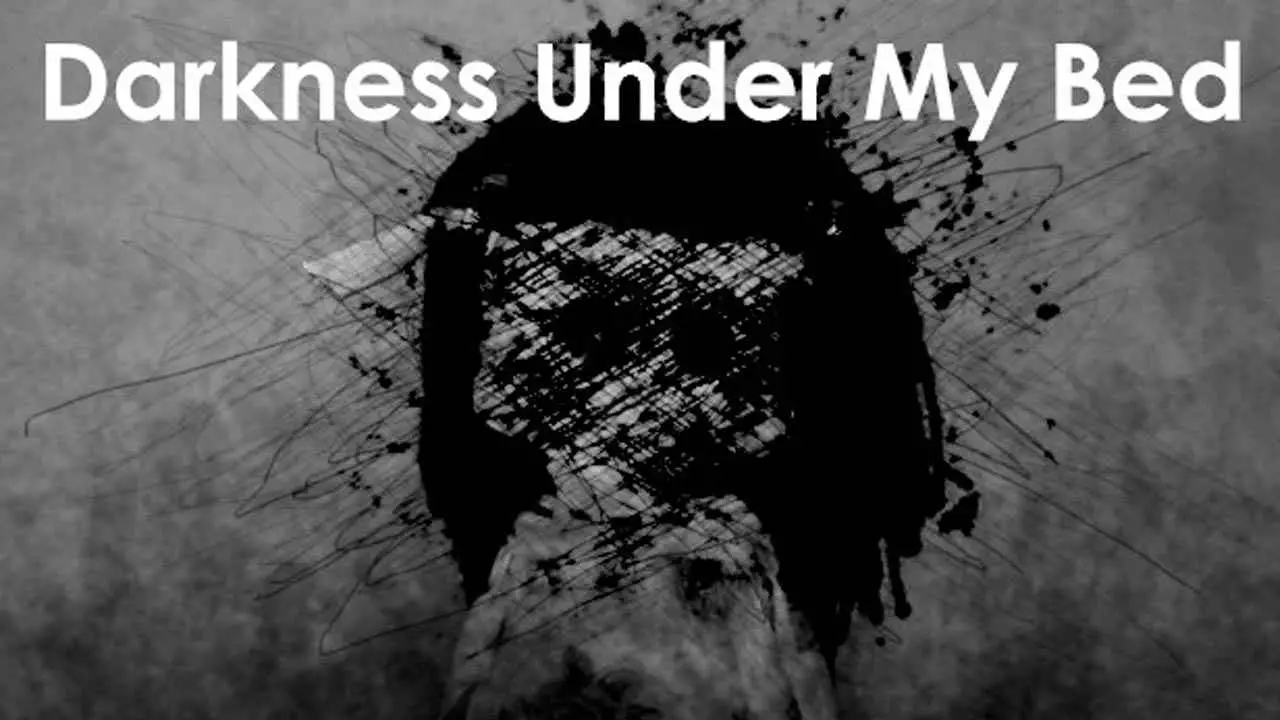Stellen Sie sich eine Welt vor, in der Ihr Smartphone nicht nur ein Gerät ist, sondern eine Festung für Ihre Daten und Privatsphäre. Eine Welt, in der jedes Byte an Informationen von den undurchdringlichen Mauern von GrapheneOS geschützt wird.
Wenn Sie bereit sind, die Kontrolle über Ihr digitales Leben zu übernehmen, installieren Sie GrapheneOS auf Ihrem Pixel 7 Profi, Sie sind an der richtigen Stelle. In dieser Anleitung, Wir zeigen Ihnen, wie Sie Ihr Smartphone in eine Festung der Sicherheit verwandeln.
Vom WebUSB-basierten Installationsprogramm bis zur Schritt-für-Schritt-Befehlszeilenanleitung, Wir werden jeden Aspekt des Installationsprozesses abdecken. Also schnall dich an, Während wir uns auf die Reise begeben, um das wahre Potenzial Ihres Pixels auszuschöpfen 7 Profi.
1. Installationsanforderungen und Vorsichtsmaßnahmen
Bevor Sie mit der Installation von GrapheneOS auf Ihrem Pixel fortfahren 7 Pro-Gerät, Es ist wichtig sicherzustellen, dass Sie die erforderlichen Anforderungen erfüllen und Vorkehrungen treffen, um mögliche Probleme zu vermeiden. Hier sind die Installationsanforderungen und Vorsichtsmaßnahmen, die Sie beachten sollten:
-
Stellen Sie sicher, dass auf Ihrem Pixel mindestens 2 GB freier Speicher und 32 GB freier Speicherplatz vorhanden sind 7 Profi. Dadurch wird sichergestellt, dass Sie über genügend Speicherplatz verfügen, um GrapheneOS und die zugehörigen Dateien zu installieren.
-
Verwenden Sie zum Anschließen Ihres Pixels ein hochwertiges USB-C-Kabel oder ein USB-C-zu-USB-A-Kabel 7 Pro während des Installationsvorgangs auf einen Laptop oder Desktop übertragen. Diese Kabel bieten eine stabile Verbindung und verringern das Risiko von Unterbrechungen während der Installation.
-
Es ist wichtig, die Verwendung von USB-Hubs zu vermeiden und Ihr Gerät stattdessen direkt an einen hinteren Anschluss eines Desktops oder an Anschlüsse eines Laptops anzuschließen. USB-Hubs können Kompatibilitätsprobleme verursachen und während des Installationsprozesses Probleme verursachen.
-
Viele weit verbreitete USB-Kabel und -Hubs sind möglicherweise defekt oder von schlechter Qualität. Die Verwendung solcher Kabel kann zu fehlgeschlagenen Installationen oder anderen Problemen führen.
Entscheiden Sie sich immer für namhafte Marken oder zertifizierte Kabel, um einen reibungslosen Installationsprozess zu gewährleisten.
- Stellen Sie sicher, dass Sie ein unterstütztes Betriebssystem für die Webinstallationsmethode ausführen. Zu den unterstützten Betriebssystemen gehört Windows 10, Windows 11, Mac OS, Debian, Ubuntu, ChromeOS, und GrapheneOS.
Bei Verwendung eines nicht unterstützten Betriebssystems kann es bei der Installation zu Kompatibilitätsproblemen kommen.
- Ähnlich, Stellen Sie sicher, dass Sie einen unterstützten Browser für die Webinstallationsmethode verwenden. Zu den unterstützten Browsern gehört Chromium, Vanadium, Google Chrome, Microsoft Edge, und mutig.
Die Verwendung eines nicht unterstützten Browsers kann zu unerwarteten Fehlern oder Ausfällen während der Installation führen.
-
Halten Sie Ihr Betriebssystem und Ihren Browser auf dem neuesten Stand, bevor Sie mit der Installation fortfahren. Dadurch wird sichergestellt, dass Sie über die neuesten Sicherheitspatches und Fehlerbehebungen verfügen, Reduziert die Wahrscheinlichkeit von Kompatibilitätsproblemen während des Installationsprozesses.
-
Vermeiden Sie die Installation von GrapheneOS von einem Betriebssystem, das in einer virtuellen Maschine ausgeführt wird. Virtuelle Maschinen können über unzuverlässigen USB-Passthrough und begrenzte Ressourcen verfügen, Dies kann während des Installationsprozesses zu Schwierigkeiten führen.
Es wird empfohlen, die Installation nach Möglichkeit auf einer physischen Maschine durchzuführen.
- Wenn Sie eine Trägervariante des Pixels haben 7 Profi, Beachten Sie, dass diese Geräte häufig über bestimmte Konfigurationen verfügen, die das Entsperren des Trägers und des Bootloaders deaktivieren. Um einen reibungslosen Installationsprozess zu gewährleisten, empfiehlt es sich, eine entsperrte Version des Geräts zu verwenden.
Die Berücksichtigung dieser Installationsanforderungen und Vorsichtsmaßnahmen trägt dazu bei, eine erfolgreiche Installation von GrapheneOS auf Ihrem Pixel sicherzustellen 7 Pro-Gerät.
2. Webusb-basiertes Installationsprogramm und Befehlszeilen-Installationshandbuch
So installieren Sie GrapheneOS auf Ihrem Pixel 7 Pro-Gerät, Sie haben die Möglichkeit, entweder das WebUSB-basierte Installationsprogramm oder die Befehlszeilen-Installationsanleitung zu verwenden. Beide Methoden bieten einen unkomplizierten Ansatz, um GrapheneOS zum Laufen zu bringen.
Hier erfahren Sie, was Sie über die einzelnen Methoden wissen müssen:
WebUSB-basiertes Installationsprogramm:
– Mit dem WebUSB-basierten Installationsprogramm können Sie GrapheneOS direkt über Ihren Webbrowser installieren, Dies macht es für viele Benutzer zu einer bequemen Option. – Stellen Sie sicher, dass Ihr Betriebssystem und Ihr Browser kompatibel und aktuell sind, wie bereits im Abschnitt „Anforderungen“ erwähnt.
- Besuchen Sie die offizielle GrapheneOS-Website und befolgen Sie die Anweisungen, um auf das Web-Installationsprogramm zuzugreifen. – Verbinde dein Pixel 7 Schließen Sie Ihr Pro-Gerät über ein hochwertiges USB-C-Kabel oder ein USB-C-auf-USB-A-Kabel an Ihren Computer an.
Stellen Sie sicher, dass Sie ein zuverlässiges Kabel verwenden, um mögliche Probleme während der Installation zu vermeiden. – Befolgen Sie die Anweisungen auf dem Bildschirm des Web-Installers, um den Installationsvorgang abzuschließen.
Der Web-Installer führt Sie durch die notwendigen Schritte, Dazu gehören das Flashen der Factory-Images und das Sperren des Bootloaders.
Befehlszeilen-Installationshandbuch:
– Das Befehlszeilen-Installationshandbuch bietet einen praxisorientierteren Ansatz für Benutzer, die mit der Befehlszeilenschnittstelle vertraut sind (CLI). – Stellen Sie sicher, dass Ihr Betriebssystem und die erforderlichen Abhängigkeiten installiert und auf dem neuesten Stand sind.
Besuchen Sie die offizielle GrapheneOS-Website, um detaillierte Anweisungen zu den spezifischen Abhängigkeiten und Anforderungen Ihres Betriebssystems zu erhalten. – Laden Sie die erforderlichen Dateien und Werksbilder von der offiziellen GrapheneOS-Website herunter.
-
Verbinde dein Pixel 7 Schließen Sie Ihr Pro-Gerät über ein hochwertiges USB-C-Kabel oder ein USB-C-auf-USB-A-Kabel an Ihren Computer an. – Öffnen Sie ein Terminal oder eine Eingabeaufforderung und navigieren Sie zu dem Verzeichnis, in dem Sie die heruntergeladenen Dateien gespeichert haben.
-
Befolgen Sie die Schritt-für-Schritt-Anweisungen im Befehlszeilen-Installationshandbuch, um die werkseitigen Images zu flashen und den Installationsvorgang abzuschließen.
Die Wahl des WebUSB-basierten Installationsprogramms oder der Befehlszeilen-Installationsanleitung hängt weitgehend von Ihren persönlichen Vorlieben und Ihrer Vertrautheit mit der Befehlszeilenschnittstelle ab. Unabhängig davon, für welche Methode Sie sich entscheiden, Wenn Sie die bereitgestellten Anweisungen sorgfältig befolgen, wird GrapheneOS erfolgreich auf Ihrem Pixel installiert 7 Pro-Gerät.
3. Schritt-für-Schritt-Anleitung zur Installation von GrapheneOS auf Pixel 7 Profi
Jetzt kennen Sie die Anforderungen und verfügbaren Installationsmethoden, Sehen wir uns eine Schritt-für-Schritt-Anleitung zur Installation von GrapheneOS auf Ihrem Pixel an 7 Pro-Gerät. Das Befolgen dieser Anweisungen wird Ihnen bei der erfolgreichen Installation von GrapheneOS helfen:
- Aktivieren Sie die OEM-Entsperrung auf Ihrem Pixel 7 Pro-Gerät.
Um dies zu tun, gehe zu den Einstellungen, dann System, und wählen Sie Entwickleroptionen. Suchen Sie nach der Option mit der Bezeichnung “OEM-Entsperrung” und schalten Sie es ein.
- Verbinde dein Pixel 7 Pro über ein hochwertiges USB-C-Kabel oder ein USB-C-zu-USB-A-Kabel mit Ihrem Computer verbinden.
Stellen Sie sicher, dass auf Ihrem Computer ein kompatibles Betriebssystem ausgeführt wird und dass Ihr Browser wie bereits erwähnt auf dem neuesten Stand ist.
-
Öffnen Sie das WebUSB-basierte Installationsprogramm oder navigieren Sie zum Befehlszeilen-Installationshandbuch, Abhängig von der Methode, die Sie bevorzugen.
-
Befolgen Sie die Anweisungen des Installationsprogramms oder der Befehlszeilen-Installationsanleitung, um GrapheneOS auf Ihrem Gerät zu installieren.
Der Vorgang umfasst möglicherweise das Flashen der Werksbilder auf Ihr Gerät und das Vornehmen der erforderlichen Konfigurationen.
- Nach dem Flashen der Werksbilder, Es ist wichtig, den Bootloader zu sperren, um einen vollständig verifizierten Start zu ermöglichen und unbefugte Änderungen an den Betriebssystempartitionen zu verhindern.
Befolgen Sie die Anweisungen in der Installationsanleitung, um den Bootloader auf Ihrem Pixel zu sperren 7 Profi.
Indem Sie diese Schritt-für-Schritt-Anleitung sorgfältig befolgen, Sie können GrapheneOS erfolgreich auf Ihrem Pixel installieren 7 Pro-Gerät. Genießen Sie die erweiterten Sicherheits- und Datenschutzfunktionen dieses Open-Source-Betriebssystems!